Sebagai pakar IT, saya telah banyak kali ditanya tentang masalah komputer biasa. Salah satu soalan yang paling biasa saya tanya ialah cara membetulkan ciri sembang suara dalam permainan Rocket League. Terdapat beberapa sebab mengapa ciri sembang suara mungkin tidak berfungsi dalam Liga Roket. Sebab pertama ialah ciri itu mungkin dimatikan dalam tetapan permainan. Untuk menyemak sama ada ini berlaku, pergi ke menu 'pilihan' dalam Liga Roket dan pastikan pilihan 'sembang suara' dihidupkan. Sebab lain mengapa ciri sembang suara mungkin tidak berfungsi ialah mikrofon pemain mungkin tidak dikonfigurasikan dengan betul. Untuk menyemak sama ada ini berlaku, pergi ke menu 'pilihan' dalam Liga Roket dan pastikan pilihan 'mikrofon' dihidupkan. Jika mikrofon tidak berfungsi, pemain perlu melaraskan tetapan mikrofon mereka dalam menu tetapan permainan. Sebab terakhir mengapa ciri sembang suara mungkin tidak berfungsi ialah komputer pemain mungkin tidak dikonfigurasikan dengan betul. Untuk menyemak sama ada ini berlaku, pemain perlu pergi ke tetapan audio komputer mereka dan pastikan pilihan 'sembang suara' dihidupkan. Jika pemain masih menghadapi masalah dengan ciri sembang suara, mereka boleh cuba menghubungi pasukan sokongan Liga Roket untuk mendapatkan bantuan.
milik awak Sembang suara tidak berfungsi dengan betul dalam Liga Roket ? Ramai pemain melaporkan bahawa mereka tidak dapat menggunakan ciri sembang suara Liga Rocket. Ini menghalang mereka daripada berkomunikasi dengan pemain lain. Isu ini dilaporkan berlaku pada kedua-dua konsol PC dan Xbox. Jika anda adalah salah seorang pengguna yang terjejas, siaran ini akan menarik minat anda.

Mengapa sembang suara Liga Roket saya tidak berfungsi?
Sembang suara mungkin tidak berfungsi dalam Rocket League atas sebab berikut:
- Jika mikrofon anda tidak berfungsi, ciri sembang suara tidak akan berfungsi dalam Liga Roket. Jadi, pastikan mikrofon anda baik dan berfungsi dengan baik.
- Isu ini berlaku jika anda telah melumpuhkan pilihan sembang suara dalam tetapan Liga Roket. Oleh itu, hidupkan ciri sembang suara untuk menyelesaikan isu tersebut.
- Tetapan audio yang salah juga boleh menyebabkan masalah yang sama. Jadi, pastikan anda memilih peranti input dan output yang betul pada PC anda.
- Pemacu mikrofon yang lapuk atau rosak juga boleh membawa kepada isu yang sama. Dalam kes ini, anda boleh mengemas kini pemacu mikrofon anda untuk menyelesaikan masalah.
- Anda mungkin telah meredam permainan secara tidak sedar supaya anda tidak boleh menggunakan sembang suara dalam permainan. Jadi hidupkan diri anda untuk menyelesaikan masalah.
- Fail permainan yang rosak boleh menjadi sebab lain untuk masalah ini. Oleh itu, semak fail permainan untuk menyelesaikan isu tersebut.
Sembang suara Liga Roket tidak berfungsi
Jika sembang suara anda tidak berfungsi dalam Rocket League pada PC atau Xbox anda, anda boleh menggunakan pembetulan berikut untuk menyelesaikan isu tersebut:
- Cuba beberapa helah penyelesaian masalah umum.
- Pastikan sembang suara didayakan.
- Benarkan akses Rocket League kepada mikrofon anda.
- Sediakan peranti input dan output audio yang betul.
- Semak sama ada permainan diredamkan.
- Kemas kini pemacu mikrofon.
- Kemas kini tetingkap anda.
- Laraskan tetapan DNS pada Xbox.
- Pilih sembang kumpulan.
- Semak fail permainan Liga Roket.
1] Cuba beberapa helah penyelesaian masalah umum
Kami menggalakkan anda mencuba beberapa petua dan helah am untuk menyelesaikan isu tersebut sebelum anda menguasai kaedah penyelesaian masalah lanjutan. Mungkin terdapat gangguan sementara atau beberapa pepijat biasa yang menghalang sembang suara daripada berfungsi dalam Liga Roket. Jadi, gunakan petua berikut dan lihat sama ada masalah itu selesai atau tidak:
Anda boleh memulakan semula permainan dan melihat sama ada isu itu telah diselesaikan. Dalam kebanyakan kes, mulakan semula mudah membantu membetulkan ranap atau ralat yang menyebabkan masalah. Anda juga boleh cuba memulakan semula konsol PC atau Xbox anda dan lihat sama ada isu itu telah diselesaikan.
Periksa mikrofon anda dan pastikan ia berfungsi dengan betul. Mikrofon anda mungkin rosak secara fizikal, atau mungkin terdapat masalah lain. Jadi, semak mikrofon anda dalam apl lain atau peranti lain dan lihat sama ada ia berfungsi dengan baik atau tidak. Jika mikrofon anda tidak berfungsi dengan betul, anda boleh membetulkan masalah mikrofon pada PC anda.
Anda mungkin sengaja atau tidak sengaja meredamkan komputer anda supaya anda tidak dapat mendengar apa-apa dalam Liga Roket. Atau kelantangan mungkin terlalu rendah untuk mendengar apa-apa. Jadi, hidupkan bunyi pada komputer anda dan semak sama ada isu itu telah diselesaikan.
Anda juga boleh cuba palamkan set kepala anda ke port USB yang berbeza dan lihat sama ada isu itu telah diselesaikan. Masalahnya mungkin berkaitan dengan port USB yang digunakan. Jadi, ini sepatutnya menyelesaikan masalah untuk anda.
Jika anda telah mencuba cadangan di atas dan masalahnya tetap sama, anda boleh mencuba kemungkinan pembetulan berikut untuk membolehkan sembang suara berfungsi dalam Rocket League.
Lihat: Mikrofon berfungsi dalam Discord tetapi tidak dalam sembang permainan.
2] Pastikan sembang suara didayakan
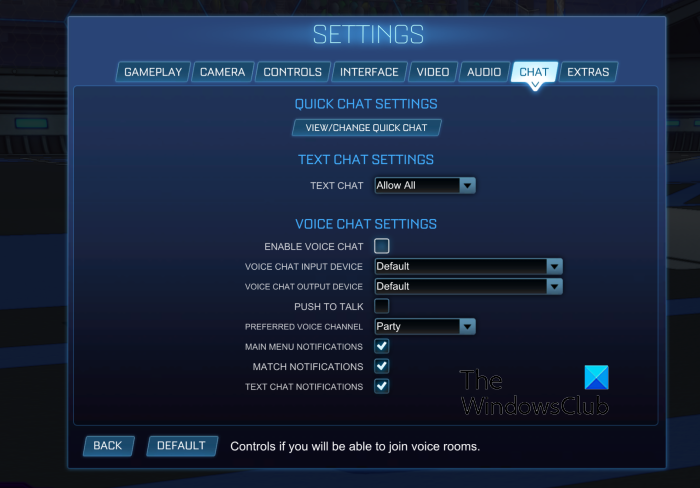
Anda mungkin telah melumpuhkan ciri sembang suara dalam tetapan permainan dan melupakannya. Secara lalai, ciri sembang suara didayakan dan anda hanya perlu memasangkan set kepala anda untuk memulakan sembang suara. Walau bagaimanapun, mungkin terdapat kes di mana anda secara sedar atau tidak telah mematikan sembang suara. Oleh itu, jika senario berkenaan, masukkan tetapan permainan Liga Roket dan dayakan pilihan sembang suara.
Berikut ialah langkah untuk mendayakan sembang suara dalam Rocket League:
- Mula-mula, buka permainan Liga Roket dan klik pada pilihan 'Tetapan' di sebelah kiri skrin.
- Seterusnya, pergi ke SEMBANG tab pada skrin tetapan.
- Selepas itu di bawah Tetapan sembang suara bahagian, pastikan Dayakan sembang suara pilihan disemak. Jika tidak, tandai kotak.
- Sekarang semak Peranti input sembang suara dan Peranti output sembang suara konfigurasi dan pastikan anda telah memilih peranti yang betul.
- Kini anda boleh cuba menggunakan ciri sembang suara dalam Rocket League dan lihat sama ada isu itu telah diselesaikan atau tidak.
Jika sembang suara didayakan dalam Rocket League dan masih tidak berfungsi dengan betul, teruskan ke potensi pembetulan seterusnya untuk menyelesaikan isu tersebut.
Baca: Fortnite Audio ketinggalan atau tergagap atau terputus.
3] Benarkan Rocket League mengakses mikrofon anda
Anda juga mungkin tidak membenarkan akses mikrofon ke Liga Roket. Jika ini berlaku, anda hanya perlu menukar tetapan privasi anda dan lihat sama ada masalah itu telah diperbaiki atau tidak. Berikut adalah langkah-langkah untuk melakukannya:
- Mula-mula, buka apl Tetapan menggunakan kekunci panas Windows+I.
- Sekarang pergi ke Privasi & Keselamatan tab dan tatal ke bawah ke bahagian kebenaran apl.
- Seterusnya klik pada Mikrofon dan pastikan togol yang dikaitkan dengan pilihan akses mikrofon dihidupkan.
- Selepas itu, cari permainan Liga Roket dalam senarai aplikasi dan dayakan akses mikrofon untuknya.
- Akhir sekali, buka permainan dan cuba gunakan ciri sembang suara.
Jika anda kini boleh menggunakan ciri sembang suara dalam Liga Roket, bagus. Walau bagaimanapun, jika isu itu berterusan, anda boleh beralih kepada kemungkinan pembetulan seterusnya untuk membetulkannya.
Lihat: Betulkan sembang suara atau mikrofon Dread Hunger tidak berfungsi.
4] Sediakan peranti audio input dan output yang betul.
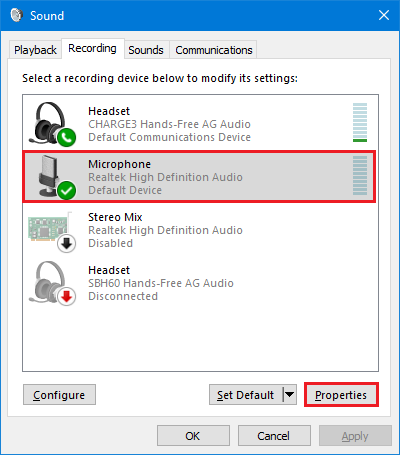
Masalahnya mungkin disebabkan oleh tetapan bunyi yang salah pada komputer anda. Ada kemungkinan anda belum menetapkan mikrofon aktif sebagai peranti rakaman lalai dalam tetapan audio anda. Apabila anda menggunakan terlalu banyak peranti input audio, sistem mungkin akan keliru tentang peranti yang mana satu untuk digunakan. Akibatnya, sembang suara tidak berfungsi dalam Liga Roket. Oleh itu, jika senario berkenaan, anda boleh menyemak konfigurasi bunyi anda dan menetapkan peranti komunikasi lalai yang betul pada komputer anda dengan sewajarnya.
tingkap respons papan kekunci perlahan 10
Anda boleh menggunakan langkah berikut untuk menyesuaikan Tetapan Bunyi dalam Windows 11/10:
- Pertama, pada bar tugas, klik kanan ikon kelantangan, dan kemudian klik butang Tetapan bunyi pilihan.
- Sekarang cari Tetapan bunyi tambahan pilihan dan klik padanya dalam tetingkap tetapan bunyi.
- Seterusnya, dalam tetingkap yang terbuka, pergi ke Main balik tab dan pilih pembesar suara/fon kepala utama yang sedang anda gunakan.
- Kemudian klik pada Tetapkan sebagai lalai butang untuk menetapkannya sebagai lalai.
- Selepas itu pergi ke Rakaman tab, pilih peranti mikrofon aktif dan klik Tetapkan sebagai lalai butang untuk menjadikannya peranti rakaman lalai.
- Apabila selesai, anda boleh melumpuhkan peranti yang tidak digunakan dengan mengklik kanan peranti yang tidak digunakan dan memilih Melarang item daripada menu konteks yang muncul.
- Selepas itu, mulakan semula Liga Roket dan semak sama ada fungsi sembang suara berfungsi dengan normal.
Jika ciri sembang suara masih tidak berfungsi dalam Rocket League, anda boleh beralih kepada kemungkinan pembetulan seterusnya.
Baca: Betulkan Steam Voice Chat Tidak Berfungsi pada Windows PC.
5] Semak sama ada permainan diredamkan.
Anda mungkin telah meredam bunyi dalam permainan tanpa menyedarinya. Jadi, hidupkan bunyi dan kemudian semak sama ada isu itu telah diselesaikan.
6] Kemas kini pemacu mikrofon
Pemacu peranti yang lapuk dan rosak diketahui menyebabkan masalah untuk peranti berfungsi dengan baik. Jika anda mempunyai pemacu mikrofon yang sudah lapuk, ini akan menyebabkan masalah menggunakan mikrofon dalam permainan dan aplikasi anda. Jadi, kemas kini pemacu mikrofon anda dan lihat sama ada ciri sembang suara dalam Rocket League mula berfungsi dengan betul.
Berikut ialah langkah untuk mengemas kini pemacu mikrofon dalam Windows 11/10:
- Pertama, tekan Win + X dan klik pada ikon aplikasi Pengurus Peranti dari menu konteks yang baru muncul.
- Sekarang kembangkan kategori Input dan Output Audio dan klik kanan pada mikrofon.
- Kemudian pilih pilihan Kemas Kini Pemacu dari menu konteks dan ikut arahan untuk menyelesaikan proses.
- Windows kini akan mencari kemas kini untuk pemacu anda dan mengemas kininya.
- Apabila anda selesai, mulakan semula komputer anda dan buka Liga Roket untuk melihat sama ada masalah telah hilang.
Jika isu itu berterusan, anda boleh menggunakan kemungkinan pembetulan berikut untuk menyelesaikannya.
Baca: Memperbaiki isu di mana mikrofon Oculus Quest 2 tidak berfungsi pada Windows PC.
7] Pulihkan Windows
Jika anda belum memasang semua Kemas Kini Windows yang belum selesai, lakukan sekarang. Adalah disyorkan agar anda memastikan Windows dikemas kini supaya anda tidak mengalami sebarang masalah prestasi dengan permainan dan aplikasi anda. Jadi, kemas kini Windows menggunakan apl Tetapan untuk menyelesaikan isu tersebut. Mula-mula, buka Tetapan dengan Win+I, navigasi ke tab Kemas Kini Windows, dan klik butang Semak Kemas Kini. Windows akan mencari kemas kini Windows tersedia yang boleh anda muat turun dan pasang.
Jika kaedah ini tidak menyelesaikan isu tersebut, teruskan kepada kemungkinan pembetulan seterusnya.
8] Laraskan tetapan DNS pada Xbox.
Seperti yang dinyatakan pada halaman forum rasmi Epic Games, pengguna Xbox boleh membetulkan isu sembang suara dengan menukar tetapan DNS mereka. Berikut ialah cara menukar DNS lalai pada Xbox One/Xbox Series X:
- Dari skrin utama panel kawalan, tekan butang Xbox pada pengawal Xbox anda untuk membuka menu panduan.
- Kemudian klik ikon gear dan kemudian klik pada Semua tetapan pilihan.
- Sekarang pergi ke bersih tab dan pilih Tetapan lanjutan pilihan.
- Kemudian pilih 'Tetapan DNS' dan kemudian klik 'Manual'.
- Selepas itu masuk 8.8.8.8 untuk DNS utama dan masukkan 8.8.4.4 untuk DNS sekunder.
- Selepas itu, gunakan perubahan dan mulakan semula konsol dan penghala Xbox anda.
Saya harap sekarang anda tidak akan menghadapi sebarang masalah dengan sembang suara dalam Liga Roket. Jika anda berbuat demikian, gunakan pembetulan berpotensi berikut.
9] Pilih sembang kumpulan
Perkara seterusnya yang boleh anda lakukan ialah memilih Parti Sembang pilihan sebagai Saluran suara pilihan . Lihat sama ada ia berfungsi dengan baik atau tidak. Untuk melakukan ini, buka 'Tetapan' dalam permainan Rocket League dan pergi ke tab 'CHAT'. Kemudian, klik butang lungsur 'Saluran Suara Pilihan' dan pilih pilihan 'Sembang Kumpulan'.
10] Semak fail permainan Liga Roket.
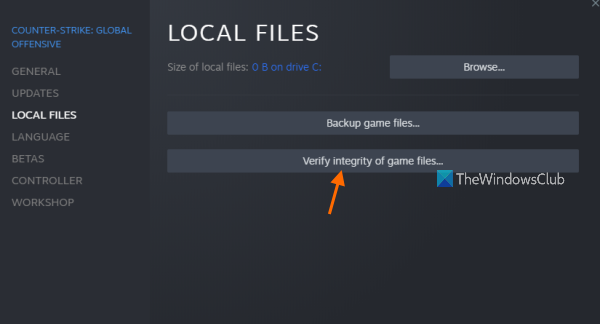
Anda mungkin menghadapi masalah seperti sembang suara tidak berfungsi dengan betul dalam permainan jika fail permainan dijangkiti atau hilang. Oleh itu, jika senario berkenaan, anda boleh cuba mengesahkan integriti fail permainan untuk menyelesaikan isu tersebut.
Jika anda menggunakan masak untuk pasangan Untuk bermain Liga Roket cuba yang berikut:
- Mula-mula, buka apl Steam dan masukkan pustaka anda untuk melihat senarai permainan yang dipasang.
- Sekarang klik kanan pada Rocket League dan ketik pada pilihan Properties dari menu konteks yang dihasilkan.
- Seterusnya, pergi ke Fail tempatan tab dan klik Menyemak integriti fail permainan butang.
- Selepas Steam selesai menyemak dan menyediakan fail permainan, cuba mulakan semula permainan dan lihat jika masalah telah dibetulkan.
Berikut ialah cara untuk menyemak fail permainan Pelancar Permainan Epik :
- Mula-mula, lancarkan apl Pelancar Epic Games dan navigasi ke perpustakaannya.
- Kemudian cari permainan Liga Roket dan ketik pada item menu dengan tiga titik di sebelah tajuk permainan.
- Sekarang tekan butang Semak dan Pelancar Epic Games akan mula menyemak dan membetulkan fail permainan anda.
- Apabila selesai, lancarkan permainan untuk menyemak sama ada isu itu telah diselesaikan.
Semoga sembang suara kini akan berfungsi dengan baik dalam Liga Roket.
Bagaimana untuk mengaktifkan sembang suara dalam Rocket League?
Untuk mendayakan sembang suara dalam Liga Roket, buka permainan dan pergi ke tetapannya. Selepas itu, pergi ke tab CHAT dan semak pilihan Dayakan Sembang Suara.
Sekarang baca:
- Sembang suara Apex Legends tidak berfungsi pada Xbox atau PC.
- Memperbaiki isu yang menghalang sembang suara VALORANT daripada berfungsi pada Windows PC. .















